幻灯片版式在PowerPoint中具有非常实用的功能,它通过占位符的方式为用户规划好了幻灯片中内容的布局,只需选择一个符合需要的版式,然后在其规划好的占位符中输入或插入内容,便可快速制作出符合要求的幻灯片。
默认情况下,添加的幻灯片的版式为“标题和内容”,可以根据需要改变其版式。例如,在“幻灯片”窗格中单击第2张幻灯片,然后单击“开始”选项卡上“幻灯片”组中的“版式”按钮 ,在展开的列表中选择一种幻灯片版式,即可为所选幻灯片应用该版式。
PPT插入、复制和移动幻灯片本节的操作方法
插入幻灯片在幻灯片窗格中要插入幻灯片的位置单击,然后单击开始选项卡上幻灯片组中新建幻灯片按钮或单击按钮下方的三角按钮,在展开的幻灯片版式列表中选择新建幻灯片的版式即可。
如下图所示:
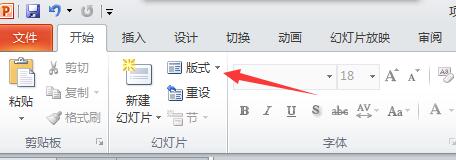
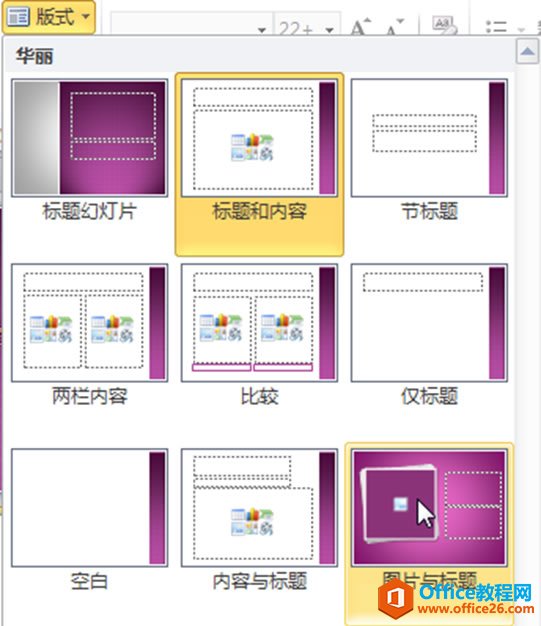
PPT 输入文本并设置格式教程
在PowerPoint中,用户可以使用占位符或文本框在幻灯片中输入文本,输入文本后可利用开始选项卡的字体组或绘图工具格式选项卡设置其格式。如上图所示:用开始选项卡的字体组设置字符格


